ATI显卡双平显示设置
- 格式:doc
- 大小:271.00 KB
- 文档页数:5
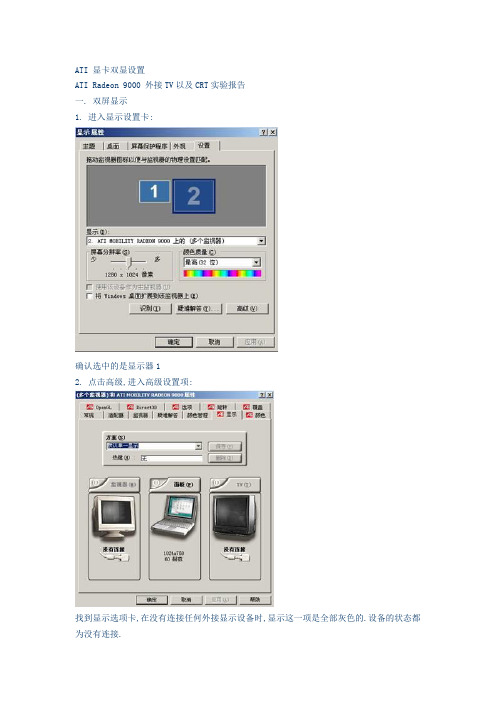
ATI 显卡双显设置ATI Radeon 9000 外接TV以及CRT实验报告一. 双屏显示1. 进入显示设置卡:确认选中的是显示器12. 点击高级,进入高级设置项:找到显示选项卡,在没有连接任何外接显示设备时,显示这一项是全部灰色的.设备的状态都为没有连接.在连接上TV后,TV选项卡上的按钮变成红色,这表示设备被检测到.如果没有亮,关掉高级选项,然后重开(刷新设备),如果还是没有,请检查设备连接.3. 按下红色按钮这时两个显示设备按钮都变为绿色,且电视的制式和分辨率可以被检测到.4. 点击应用后,笔记本和TV就可以同时显示了.5. CRT的连接通理,不同的是,按Fn+F8只能切换笔记本和CRT不能切换笔记本和TV.二.多显示器连接1. 将所有外接显示器全部连接好这时所有设备应该都被检测到,如上图.现在就可以按需要选择要使用的显示器了(通过使用开关按钮来控制). 需要注意的是:(1) 可以使用任何2个显示设备同时显示, 但是不能同时使用3个设备.(2) 至于主从显示器的设置无关紧要, 不影响显示.不过, 当笔记本设为从显示的时候, 在第一次应用时, 笔记本的分辨率会变小, 屏幕会有一个黒边框, 这时,只需要从新调整一下笔记本的分辨率即可.(3) 这里的分辨率不用调成800 x 600, 用1024 x 768 TV同样可以显示.(4) 如果客户反应TV屏幕抖动, 让客户检查是否有接闭路电视线, 如果有一定要拔掉只接S-video线, 否则有干扰.(5) 如果客户需要经常更改设置, 建议他将不同的设置保存为不同的方案, 并设置热键以便随时切换.(6) 在有连接外接显示器时, 如果使用旋转功能时2个显示器的图像会同时发生旋转.(7) 如果客户说外接显示器上只有桌面, 没有图标时, 让客户确认” 将windows桌面扩展到该监视器上” 处没有打上勾.详细设置见下面的专题.三.扩展显示1. 在设置好外接显示后,关闭高级设置选中第二个显示器,然后在”将windows桌面扩展到该监视器上”处打上勾, 然后点击应用, 这时桌面图标会只在一个显示器上显示, 而另一个只有桌面背景.设好之后,你会发现用鼠标可以将一个显示器上的图标拖动到另一个上面,仿佛桌面扩大了一倍.至于在哪一个显示器上显示图标,主要看你的主从显示器的设置了.只有在主显示器上才有图标,而另一个用于扩展.主从的设置见下图: (显示器下方的蓝色按钮,圆形的是主)。

显卡分屏设置显卡分屏设置指的是将一个显示器分为多个独立的屏幕,以实现多任务同时进行的效果。
这个功能可以在特定的显卡驱动程序中进行设置。
首先,确保你连接上了你的显示器,并且正确安装了显卡驱动程序。
有多种品牌和型号的显卡,不同驱动程序的设置会有所不同,但大致的操作步骤是类似的。
1. 打开显卡驱动程序:在电脑桌面上找到一个图标,通常会在系统托盘中,右键点击它,选择"显卡设置"或类似的选项,然后会打开一个设置界面。
2. 选择分屏模式:在设置界面中,找到"显示"或"多屏显示"等选项,点击进入分屏设置页面。
在这个页面中,你可以选择不同的分屏模式,如拓展模式、克隆模式、单屏模式等。
- 拓展模式:将显示器分为多个独立屏幕,每个屏幕可以显示不同的内容,适合多任务处理。
- 克隆模式:将一个屏幕显示内容复制到其他屏幕上,适合演示或多人查看同一个内容。
- 单屏模式:只使用一个屏幕,其他屏幕将被关闭。
3. 调整分辨率和位置:一般而言,在分屏设置页面中,你可以看到每个屏幕的分辨率和位置。
你可以根据需要调整每个屏幕的分辨率和位置。
点击每个屏幕,然后选择合适的分辨率和位置。
4. 保存设置并应用:在调整完分辨率和位置后,点击"应用"或"保存"按钮来应用你的设置。
你可能需要重新启动电脑才能使设置生效。
需要注意的是,不同显卡驱动程序可能在操作上略有不同,具体的操作步骤以你所使用的显卡驱动程序为准。
同时,你的电脑显示器也必须支持分屏功能。
如果你的显示器不支持分屏,你可以考虑购买一个支持分屏功能的显示器来使用。
总的来说,显卡分屏设置可以使你的工作变得更高效,同时也可以给你带来更加方便的多任务处理体验。


让视野广阔无边:显卡视频输出全攻略--- 双显示器配置攻略作为PC的显示适配器,显卡一直充当着显示“颜面”的任务,然而,显卡并不仅仅只能接一个显示器,除了可接多个显示器外,还能连接电视机、DV以及家用录象机等设备上应用,如何用好显卡的视频输出功能,这将给你的学习、游戏以及工作带来很大的帮助!不过不少初级用户对视频输出还是不太了解的,本文就用实例来为这些新手门指路。
一、视野轻松翻两倍:显卡双头输出应用一般而言,现在不少显卡具备了两个输出接口(一个D-SUB+一个DVI或者双DVI),有的还同时具备了一个TVOUT接口。
用户可以根据显示器的接口类型来进行连接。
如果接口不符合就要用到转接头。
首先将主显示器连接到第一个D-Sub接口上,再将辅显示器连接到第二个D-Sub接口上(如图1),如果第二个接口为DVI-I接口,将DVI-I转D-Sub转接头连接到显卡的DVI-I 接口上,然后将辅显示器连接到转接头上即可)。
当然,主辅显示器是可以由用户自己选择的。
图1连接好显示器后开机,在开机自检过程中,两个显示器都将会开启,并且显示同样的内容,进入WinXP操作系统后,其中一个显示器会自动关闭,这是因为WinXP中双屏显示功能默认是关掉的,其中保持开启的显示器是接在显示器的主(Primary)显示接口上,关闭的显示器是接在从(Slave)显示接口上。
此时需要安装显卡最新驱动才能设置双显示器输出参数,如nVIDIA显卡利用ForceWare 驱动中的nView来实现双显示器功能,而ATI显卡则通过HydraVision技术来实现。
以ATI 显卡为例,进入系统后,在显示属性设置里可以看到2台显示器(如图2),如果是第一次使用,第2台显示器是灰色的,表示没有启用。
双击第2台显示器,系统会弹出对话框,询问是否启用显示器。
图2选择“是”之后,第二台显示器就会正确的显示扩展的WINDWOS桌面。
点击“高级”—“显示”进入显示设备设置窗口(如图3)。
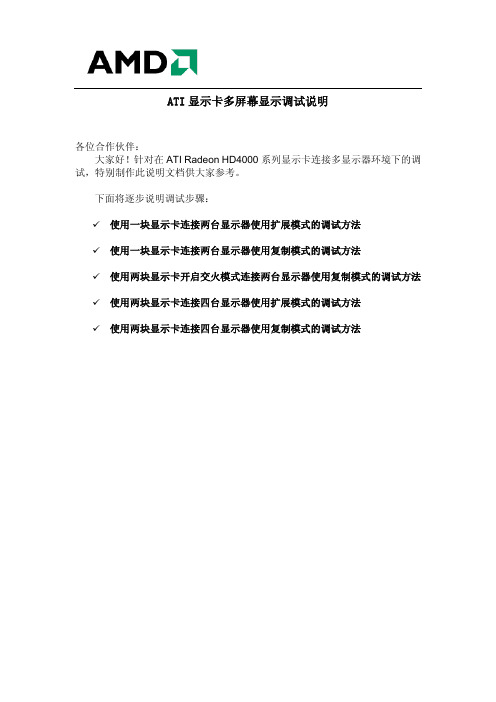
ATI显示卡多屏幕显示调试说明各位合作伙伴:大家好!针对在ATI Radeon HD4000系列显示卡连接多显示器环境下的调试,特别制作此说明文档供大家参考。
下面将逐步说明调试步骤:9使用一块显示卡连接两台显示器使用扩展模式的调试方法9使用一块显示卡连接两台显示器使用复制模式的调试方法9使用两块显示卡开启交火模式连接两台显示器使用复制模式的调试方法9使用两块显示卡连接四台显示器使用扩展模式的调试方法9使用两块显示卡连接四台显示器使用复制模式的调试方法一、使用一块显示卡连接两台显示器使用扩展模式的调试方法1、首先按照《催化剂安装说明》安装最新版本的显示卡驱动程序,然后在关机状态下连接好两台显示器,开机后打开“催化剂控制中心”里面的“显示器属性”,左键单击“2号显示器”,然后点击“启用”2、系统会出现“显示器管理器”通知,提示设置已被重新配置,是否要保留设置,单击“是”保留3、设置成功后第二台显示器会出现桌面背景信息,此时在“显示器属性”中,可以单独对第二台显示器进行分辨率、颜色质量及刷新率等设置。
可以看到在默认情况下第二台显示器是第一台显示器的扩展模式4、使用扩展模式后,我们可以把第一台显示器上的窗口拖动到第二台显示器上面,下图演示的就是催化剂控制中心拖动到第二台显示器后的全屏截图二、使用一块显示卡连接两台显示器使用复制模式的调试方法1、在扩展模式下,两台显示器可以显示不同的内容,但是如果想要两台显示器显示相同的内容就需要选择“复制”模式。
打开“催化剂控制中心”里面的“显示器属性”,右键单击“桌面2”,出现菜单后点击“复制桌面1:显示器”2、系统会出现“显示器管理器”通知,提示设置已被重新配置,是否要保留设置,单击“是”保留3、此时系统以主显示器(第一台显示器)的分辨率为标准,如果两台显示器的分辨率不同,就可能会出现第二台显示器分辨率非标准分辨率的情况,但是可以使用鼠标在第二台显示器的边缘滑动来查看其余的显示部分。

ATI X1300 显卡DVI VGA 双输出设置
问题描述
主机随机使用的是ATI X1300 显卡,该卡提供了一个VGA端口,一个S端子和一个DVI接口,如何同时使用VGA和DVI端口输出图像?
解决方案
1、首先使用鼠标右键点击桌面空白处,在弹出的菜单中选择属性
在打开的显示属性对话框中点击上面的设置
2、点击高级按钮,在打开的监视器属性对话框中点击catalyst(r)controlcenter,然后点击中间的ATI CATALYST CONTROL CENTER按钮
3、在欢迎来到 ATI CATALYST Control Center 对话框选择高级,点击下一步
4、在打开的窗口中选择左侧列表中的显示器管理器
5、这里我们可以看到桌面和显示器设置项中只有一个主显示器,旁边的框内是空白的,右侧有两个方框,分别标识为1和2 ,代表两个不同的显示器,一般1 为当前显示器。
连接好第二台显示设备的连线,用鼠标右键点击标识为2的方框,选择启用,如下图
6、按提示选择保留设置,此时显示器2应该已经可以显示图像,不过可能只有一个空白的桌面,这是因为此时该显示器使用的是扩展模式,如果想要两个显示器显示相同的内容需要做如下的操作:
(1)、当启用显示器2后,在桌面和显示器设置中就会显示出第二个显示器,此时用鼠标右键点击该显示器选择复制桌面1监视器即可使两个显示器显示的内容完全相同,如果要使用其他扩展模式选择对应项即可
(2)、按提示,保留设置后关闭对话框。
多媒体双屏显示相同画面输出不同画面显卡带视频输入输出应用2008年04月15日星期二 17:15一、视野轻松翻两倍:显卡双头输出应用一般而言,现在不少显卡具备了两个输出接口(一个D-SUB+一个DVI或者双DVI),有的还同时具备了一个TVOUT 接口。
用户可以根据显示器的接口类型来进行连接。
如果接口不符合就要用到转接头。
首先将主显示器连接到第一个D-Sub接口上,再将辅显示器连接到第二个D-Sub接口上(如图1),如果第二个接口为DV I-I接口,将DVI-I转D-Sub 转接头连接到显卡的DVI-I接口上,然后将辅显示器连接到转接头上即可)。
当然,主辅显示器是可以由用户自己选择的。
图1连接好显示器后开机,在开机自检过程中,两个显示器都将会开启,并且显示同样的内容,进入WinXP操作系统后,其中一个显示器会自动关闭,这是因为WinXP中双屏显示功能默认是关掉的,其中保持开启的显示器是接在显示器的主(Primary)显示接口上,关闭的显示器是接在从(Slave)显示接口上。
此时需要安装显卡最新驱动才能设置双显示器输出参数,如nVIDIA显卡利用ForceWare驱动中的nView来实现双显示器功能,而ATI显卡则通过HydraVision技术来实现。
以ATI显卡为例,进入系统后,在显示属性设置里可以看到2 台显示器(如图2),如果是第一次使用,第2台显示器是灰色的,表示没有启用。
双击第2台显示器,系统会弹出对话框,询问是否启用显示器。
图2选择“是”之后,第二台显示器就会正确的显示扩展的WINDWOS桌面。
点击“高级”—“显示”进入显示设备设置窗口(如图3)。
在这里可以对存在的显示设备进行方案设置,并通过热键方便的进行切换。
此外还可以点击显示设备右上角的图标来决定是否打开。
设置完毕,点击“应用”即可生效,此时不管你是玩游戏还是看电影,在连个显示器上,都显示出同样的一个画面了,如果你合理运用nV IDIA显卡驱动,甚至可以在不同的显示器上显示不同的画面(如图4),是不是很爽?图3图4不管是ATI显卡还是nVIDIA显卡,除了可以在两个显示器上显示同一画面内容外,还能实现在同一台主机上,在两个显示器上显示不同的内容,以nVIDIA 显卡为例,安装好驱动程序后,进入显示属性驱动设置界面,单击扩展窗口中的“nView”,在“nView模式”下,可以根据需要设置成“复制”、“水平跨越”或“垂直跨越”(如图5)。
ATI显卡怎么设置双屏显示最近家里的有线电视需要维修,只能用电脑看一些直播了,但是小侄女晚上需要用电脑来完成作业,这可愁坏了球迷老爸,小编忽然灵机一动可以用ati显卡双屏来设置啊,这样电视看直播,电脑完成作业一点不耽误了,来看店铺怎么设置吧。
ati显卡双屏的设置操作不是很复杂,首先准备需要的硬件设备有计算机一台,要求显卡最少支持双“头”就是输出模式,所谓的“头”就是支持两个以上的端口像VGA、DVI、HDMI等等,电视机要求是数码电视最少有HDMI接口,一根“双头”连接线。
首先,将“双头”连接线连接计算机和电视。
第二,打开计算机显卡屏幕,设置Catalyst程序,点击“开始”按钮,然后“所有程序”然后找到“Catalyst Control Center”点击进入页面。
在菜单栏里展开“桌面管理”按钮,点击“创建并排桌面”选项。
第三,窗口出现标号为“1”和“2”的两个显示器图案,点击标号为1的显示器图案的右上角,会弹出一个选项栏,在选项栏里点击“识别全部”选项。
核对电脑图案的小显示器顺序和现实中的是否一致,如果有出入可以鼠标拖住小显示器更换位置(最好设置电脑为编号1)。
然后将电脑设置为主桌面。
第四,在代表电视机的小图案上也是点击右上角,弹出的选项栏中选择“扩展桌面”选项,然后会弹出一个窗口,选择“继续”按钮。
这个操作完成后基本上已经将电脑和电视的双屏操作完成了,在设置下显示器的分辨率就可以了,因为这时候已经将两个显示器的分辨率,颜色质量等等参数都同样了。
第五,打开电脑然后选择要看的电视节目,将屏幕拖到代表电视机的显示器上,然后将画面全屏,电视屏幕上就可以满屏同步播放了,然后将屏幕最小化,电脑上可以操作别的项目了。
ati显卡双屏设置起来很简单吧,如果您的电视的画面不清楚,或者是由雪花等现象可以看下电视的分辨率等参数是否设置清楚,或者是连接线是否松动了。
如果您也想同时进行两个不同的项目也可以设置下自家的电脑和电视机相信结果您会满意的。
ATI显卡双平显示设置
现液晶都便宜以后家家都用双平是个趋势
但是很少有介绍ATI的设置的
所以就提前发个ATI 的双屏设置
首先必须安装好显卡驱动,运行ATI平台的Control Center\ 设置双屏显示最简单的方法我们选择“基本”,然后“下一步”
选择“设置我的显示器配置”后,单击“进入
在这里看到已经连接到显卡上的两台显示器,可以设置哪一台为主显示器,哪一台为辅显示器,选好之后单击“下一步”、、
这里可以设置双屏显示的模式。
扩展桌面,可以实现一个显示器播放影音文件,另一个显示器显示正常办公操作;
复制模式,即两个显示器显示的内容完全一样;
水平拉伸,就是把两台显示器组合起来显示一整幅画面。
根据您的需要选择后单击“下一步”
可以根据需要或显示器的情况分别设置两台显示器的分辨率
如果分不清哪台显示器是主哪台是辅,可以在这个界面选择“识别”,主显示器上则会显示数字“1”,到这里,双屏显示就设置完成
了
现在可以和你朋友一边看电影一边玩游戏咯。